10 façons de corriger l'erreur Spotify Impossible de se connecter
Divers / / April 03, 2023
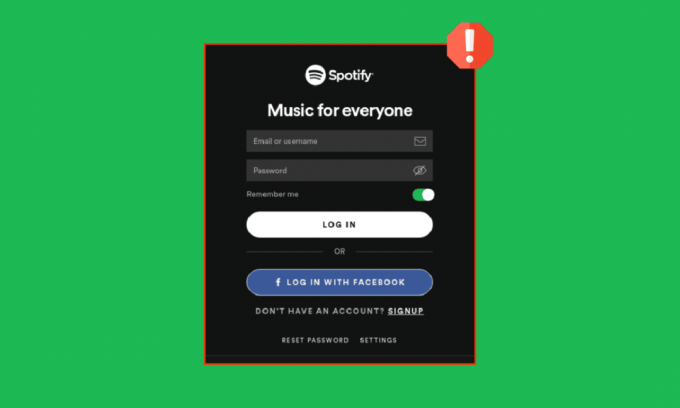
Au fil des ans, plusieurs applications de streaming de musique en ligne ont fait leur chemin dans nos vies. Le plus populaire d'entre eux est Spotify. Il s'agit d'une plate-forme de services de podcast, de musique et de vidéo qui vous permet de déverrouiller des milliers de chansons et de contenus divertissants du monde entier. Cependant, les utilisateurs signalent souvent que Spotify est incapable de se connecter, ce qui rend leur expérience frustrante. Continuez à lire cet article pour résoudre Spotify qui ne se connecte pas avec Facebook en quelques étapes simples. Continuez également à lire l'article pour savoir comment utiliser Spotify sans Facebook.

Table des matières
- Comment réparer l'erreur Spotify Impossible de se connecter
- Méthode 1: Entrez les informations de connexion correctes
- Méthode 2: Résoudre les problèmes de connectivité Internet
- Méthode 3: Attendre la disponibilité du serveur Reddit
- Méthode 4: redémarrer l'appareil
- Méthode 5: Mettre à jour l'application Spotify
- Méthode 6: Effacer le stockage et le cache Spotify
- Méthode 7: réinstaller Spotify
- Méthode 8: Réinitialiser le mot de passe Spotify
- Méthode 9: se connecter à l'aide d'un autre appareil
- Méthode 10: Désactiver le compte courant
- Comment utiliser Spotify sans Facebook
Comment réparer l'erreur Spotify Impossible de se connecter
Vous pouvez être déconnecté de Spotify pour plusieurs raisons allant des virus aux problèmes de périphérique. En plus de cela, voici d'autres raisons pour lesquelles votre Spotify ne parvient pas à se connecter :
- Tu as un connexion internet vacillante.
- Ton les informations de connexion sont incorrectes.
- Il y a un bug dans l'application.
- Tu as pas téléchargé la dernière version de l'application Spotify.
- Vous essayez d'accéder à votre compte Spotify à partir d'un endroit différent.
- Il pourrait y avoir virus et bogues sur votre smartphone.
- Spotify a désactivé votre compte pour violation de ses règles.
Méthode 1: Entrez les informations de connexion correctes
Parfois, nous sommes pressés et finissons par taper le mauvaise adresse e-mail ou mot de passe. Même de légères fautes de frappe telles que les majuscules et les espaces peuvent empêcher Spotify de vous donner accès à vos comptes et à vos listes de lecture fascinantes. Par conséquent, vérifiez toujours l'adresse e-mail et le mot de passe que vous saisissez sur votre smartphone pour vous connecter.
Méthode 2: Résoudre les problèmes de connectivité Internet
En tant qu'application de streaming de musique en ligne, Spotify nécessite une connexion Internet stable pour un streaming fluide et ininterrompu. Cependant, une connexion Internet vacillante peut la retarder et lui enlever ses points de brownie. Dans ce cas, vous pouvez restaurer Spotify à sa forme en tournant activer et désactiver le Wi-Fi ou les données mobiles.
Vous pouvez établir une nouvelle connexion en redémarrant votre routeur ou modem Internet. Il est utilisé pour résoudre les problèmes de connectivité réseau et peut résoudre le problème discuté. Lisez notre guide sur Comment augmenter la vitesse d'Internet sur votre téléphone Android et implémentez la même chose pour résoudre les problèmes Internet.

A lire aussi :13 meilleurs téléchargeurs de listes de lecture Spotify
Méthode 3: Attendre la disponibilité du serveur Reddit
Comme d'autres plates-formes de médias sociaux et applications de streaming populaires, Spotify peut également tomber en panne de temps en temps. Lorsque cela se produit, les utilisateurs du monde entier rencontrent des difficultés pour charger des chansons, lire des pistes ou simplement se connecter à leurs comptes Spotify. Heureusement, il existe deux façons de vérifier si le serveur est également en panne pour les autres :
Option I: Regardez sur Spotify Status Twitter Handle
1. Connectez-vous à votre compte Twitter et recherchez Statut Spotify dans la barre de recherche.
2. Ouvrez le compte et faites défiler vers le bas pour voir ses derniers Tweets.
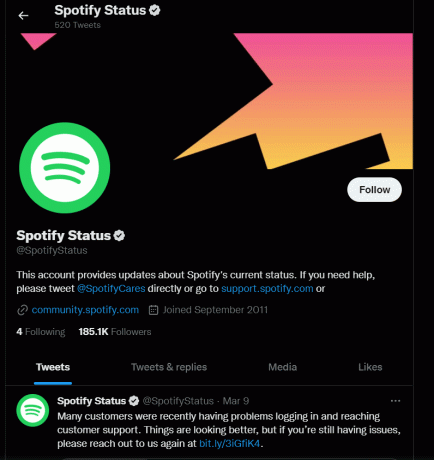
3. Si l'application indique qu'il y a un problème avec le serveur, attendez que le problème soit résolu. Essayez de vous connecter à votre compte Spotify après quelques heures et vérifiez la même chose.
Option II: Utiliser un outil tiers
1. Parcourez le site officiel de Détecteur de descente sur votre smartphone.
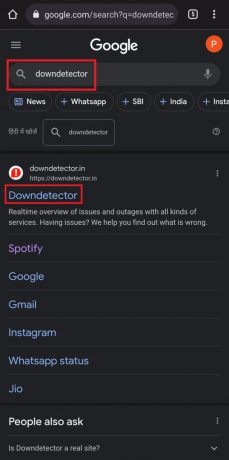
2. Tapez sur le loupe option dans le coin supérieur droit.
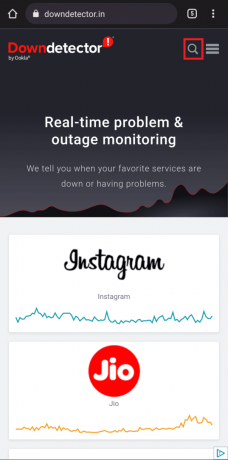
3. Taper Spotify pour voir tous les problèmes rencontrés par l'application en ce moment.

Si aucun problème n'est spécifié, cela signifie que le serveur fonctionne parfaitement et que vous devez essayer les autres méthodes mentionnées dans l'article.
Méthode 4: redémarrer l'appareil
Les problèmes mineurs de votre smartphone ou de votre tablette peuvent également empêcher certaines applications de fonctionner au mieux. Dans ce cas, vous pouvez essayer de redémarrer votre téléphone pour voir si Spotify ne peut pas se connecter a été résolu ou non. Cela efface également toutes les applications exécutées en arrière-plan et donne à votre téléphone un petit coup de pouce bien mérité.
1. Appuyez et maintenez votre bouton d'alimentation pendant quelques secondes.
2. Relâchez-les une fois que vous voyez le Redémarrage option et appuyez dessus.
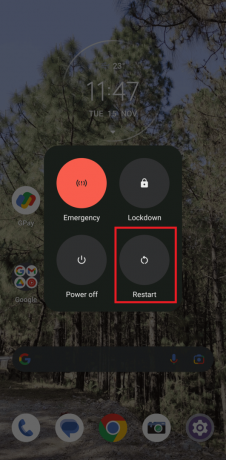
Maintenant, attendez que l'appareil redémarre et vérifiez si vous pouvez vous connecter à l'application Spotify.
A lire aussi :Correction de l'erreur Spotify sur PS5.
Méthode 5: Mettre à jour l'application Spotify
Imaginez que vous écoutez votre playlist préférée un jour et que l'application cesse de vous reconnaître le lendemain. N'est-ce pas dévastateur d'y penser? C'est ce que la non-mise à niveau de votre version actuelle de Spotify peut parfois faire pour vous. La mise à jour des applications à l'aide du Play Store est toujours recommandée car les développeurs corrigent les problèmes et les bogues pertinents pour améliorer les performances de l'application.
1. Ouvrir Google Play Store et tapez Spotify dans le champ de recherche.
2. Appuyez sur le nom de l'application suivi du Mise à jour option pour installer la dernière version de l'application Spotify sur votre appareil.
Remarque: Si l'option de mise à jour automatique est activée sur votre appareil, vous ne pourrez peut-être pas bénéficier de l'option de mise à jour. Au lieu de cela, vous n'obtiendrez que Désinstaller et Ouvrir affichés sur votre écran.

Méthode 6: Effacer le stockage et le cache Spotify
Une autre raison possible pour laquelle vous ne parvenez pas à vous connecter à Spotify est le cache et les fichiers indésirables. Pour les non-informés, l'accumulation de cache n'est rien d'autre que des fichiers, des images, des paroles et d'autres accumulations multimédias dans votre appareil. En conséquence, tous ces débris prennent de la place dans votre smartphone et réduisent ainsi la vitesse et l'efficacité.
Remarque: étant donné que les smartphones n'ont pas les mêmes options de paramètres, elles varient d'un fabricant à l'autre. Par conséquent, assurez-vous toujours que les paramètres sont corrects avant d'en modifier. Lesdites étapes ont été effectuées sur Motorola Edge 30.
Option I: Effacer les données de stockage Spotify
1. Aller à Paramètres et appuyez sur applications.

2. Ensuite, appuyez sur Voir toutes les applications [nombre] et trouve Spotify dans la liste.

3. Ensuite, appuyez sur Stockage et cache.

4. Enfin, terminez le processus en appuyant sur Effacer le stockage.

Option II: Effacer le cache Spotify
1. Répétez ce qui précède étapes 1 à 3 de la méthode 6A.
2. Appuyez sur Vider le cache et supprimez tous les fichiers inutiles de votre smartphone.
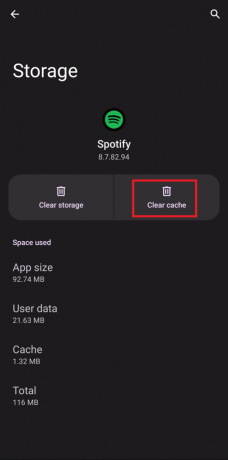
A lire aussi :Comment réparer la recherche Spotify ne fonctionne pas
Méthode 7: réinstaller Spotify
Si les méthodes ci-dessus échouent, vous pouvez essayer de réinstaller l'application Spotify sur votre smartphone. Une fois l'application supprimée, votre appareil se débarrassera de toutes les données, du cache et des logiciels malveillants. Après cela, vous pouvez recommencer à zéro en réinstallant l'application.
1. Ouvrir Google Play Store et chercher Spotify.
2. Appuyez sur Désinstaller et attendez que le processus soit terminé.
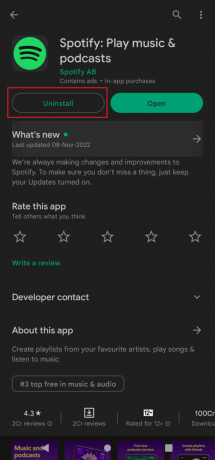
3. Ensuite, appuyez sur Installer et essayez de vous connecter à votre compte.
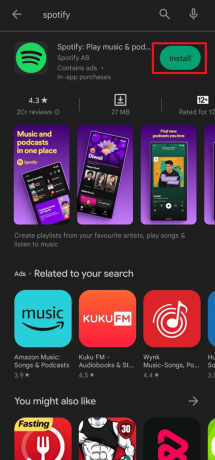
Méthode 8: Réinitialiser le mot de passe Spotify
Avant de passer à de longues procédures, vous pouvez également essayer de réinitialiser votre mot de passe de connexion Spotify.
1. Parcourir réinitialiser le mot de passe Spotify sur Google.
2. Saisissez votre adresse e-mail ou votre nom d'utilisateur et cliquez sur Envoyer.
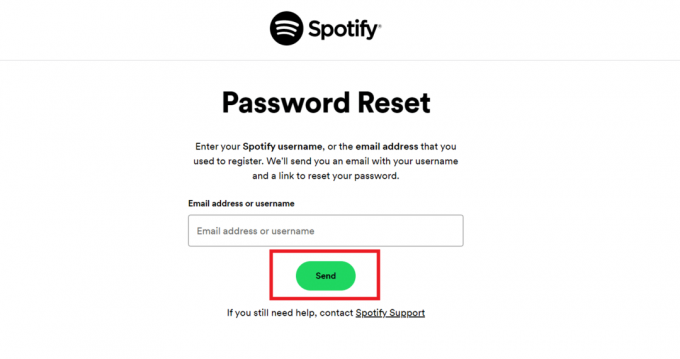
3. Allez à votre e-mail et ouvrez le lien envoyé par Spotify.
4. Enfin, créez un nouveau mot de passe et utilisez-le pour vous connecter.
A lire aussi :Le correctif ne peut pas se connecter à Spotify avec le mot de passe correct
Méthode 9: se connecter à l'aide d'un autre appareil
Parfois, emprunter le chemin le moins fréquenté est tout ce dont vous avez besoin pour dépasser quelque chose. De même, essayez de vous connecter à votre compte Spotify à l'aide d'un navigateur ou d'un appareil différent. Si cela fonctionne, il se peut qu'il y ait un problème avec votre ancien appareil. Mais si cela ne fonctionne pas, il y a peut-être un bogue non résolu sur l'application Spotify.
1. Dirigez-vous vers le site officiel de Spotify sur votre ordinateur portable et cliquez sur Connexion dans le coin supérieur droit.

2. Entrez votre adresse e-mail ou nom d'utilisateur ou mot de passe pour accéder à votre compte Spotify.
Méthode 10: Désactiver le compte courant
Il est essentiel de se rappeler que si vous vous êtes inscrit via Facebook, vous ne pouvez pas le déconnecter pour utiliser Spotify sans Facebook. Néanmoins, vous pouvez fermer votre compte courant et inscrivez-vous à nouveau en utilisant l'adresse e-mail. Cette méthode est également utile lorsque les utilisateurs signalent que la connexion à Spotify a échoué à Facebook. Suivez ces étapes pour désactiver votre compte :
1. Parcourir désactiver le compte Spotify dans votre navigateur et appuyez sur le site officiel du support client Spotify.

2. Appuyez sur Fermez votre compte sous Vous n'avez pas Premium ?

3. Ensuite, entrez vos identifiants de connexion et suivez les étapes sur votre écran.
Ainsi, ce sont les méthodes pour résoudre Spotify incapable de se connecter.
A lire aussi :Comment effacer la file d'attente dans Spotify ?
Comment utiliser Spotify sans Facebook
Comme d'autres applications, Spotify vous permet de partager l'accès à votre compte avec des applications tierces. Cependant, cela peut entraîner plusieurs problèmes tels que Spotify ne se connecte pas avec Facebook. Heureusement, vous pouvez éliminer le problème en dissociant simplement ces applications de votre compte Spotify pour vous connecter facilement.
1. Lancez le Application Facebook et appuyez sur le trois lignes horizontales dans le coin supérieur droit.

2. Faites défiler vers le bas et trouvez Paramètres et confidentialité.

3. Dans le menu déroulant, appuyez sur Paramètres.

4. Maintenant, faites défiler vers le bas pour trouver Applications et sites Web sous Autorisations.
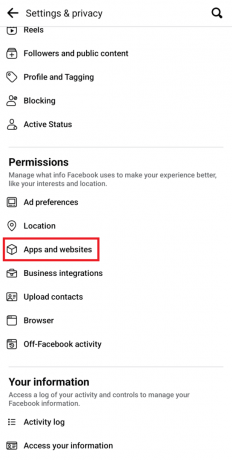
5. Ensuite, localisez Spotify parmi d'autres applications et appuyez sur Spotify suivie par Retirer pour terminer le processus.
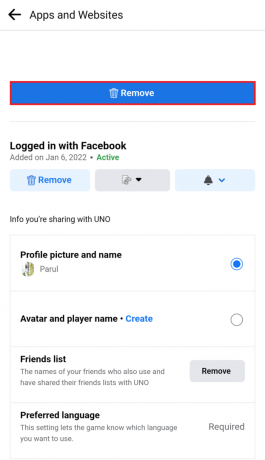
C'est ainsi que vous pouvez utiliser Spotify sans Facebook.
Foire aux questions (FAQ)
Q1. Pourquoi l'application Spotify ne me permet-elle pas de me connecter ?
Rép. Il peut y avoir plusieurs raisons derrière ce problème. Par exemple, le serveur est peut-être en panne, l'application n'est pas mise à jour ou votre téléphone rencontre une erreur. Dans ce cas, vous pouvez tenter votre chance avec l'une des méthodes mentionnées ci-dessus et résoudre le problème presque immédiatement.
Q2. Pourquoi mon compte Spotify ne fonctionne-t-il pas ?
Rép. Comme mentionné précédemment dans l'article, Spotify peut cesser de fonctionner pour plusieurs raisons. Assurez-vous toujours que votre appareil prend en charge la dernière version des données, dispose de suffisamment d'espace et que la connexion Internet est stable.
Q3. Pourquoi Spotify me déconnecte-t-il et ne peut-il pas me reconnecter ?
Rép. Spotify vous déconnectera sur tous les appareils une fois que vous aurez changé le mot de passe par mesure de sécurité. En conséquence, vous devez entrer votre adresse e-mail ou votre nom d'utilisateur ainsi que le nouveau mot de passe pour vous connecter. Toutefois, si le problème persiste, essayez de vider le cache, de libérer de l'espace ou de réinstaller l'application.
Recommandé:
- Comment changer le DPI de l'image dans Windows
- Comment désactiver temporairement mon compte Instagram
- Comment supprimer un appareil de Spotify Connect
- Comment connecter Spotify à Facebook
Avec une vaste gamme de podcasts et de pistes publiés chaque mois, la responsabilité d'être à jour augmente sur les épaules de Spotify. Cela peut provoquer des plantages, des retards et Spotify impossible de se connecter pour de nombreux utilisateurs. Heureusement, vous pouvez garder le problème à distance avec les méthodes mentionnées ci-dessus. Commentez ci-dessous ce qui a le mieux fonctionné pour vous et faites-nous savoir ce que vous voulez lire ensuite.



